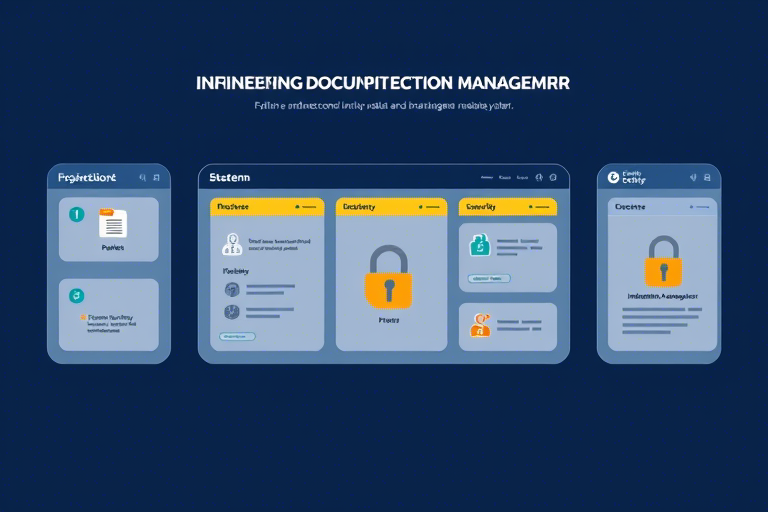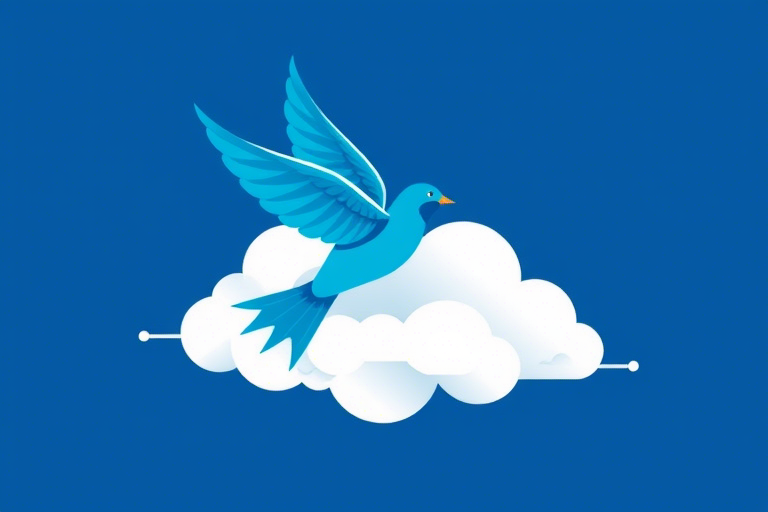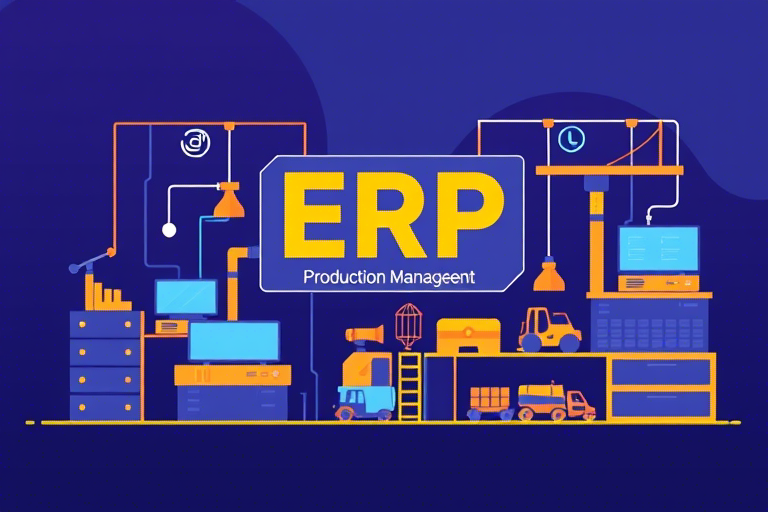如何将系统中的生产数据导入Excel?详细步骤解析
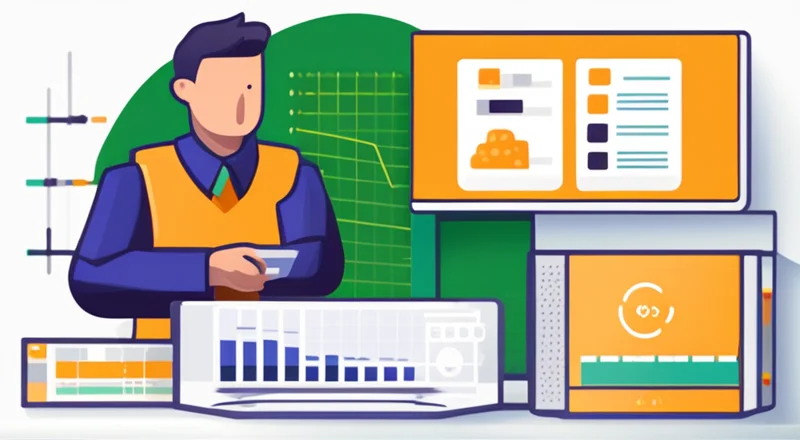
如何将系统中的生产数据导入Excel?详细步骤解析
在现代企业中,数据处理和分析是一项重要的任务。为了更好地进行数据分析和报告生成,将生产数据从管理系统或数据库导入到Excel是一种常见且高效的方法。本文将详细介绍如何通过几种不同的方法,将系统中的生产数据顺利导入Excel,以便于后续的数据处理和分析。
1. 导入前的准备工作
在开始导入数据之前,我们需要做一些准备工作。这些准备工作不仅有助于保证数据的准确性,还能提高导入过程的效率。
1.1 数据源的选择与确认
首先,我们需要确定数据的来源。数据可能来自企业的ERP系统、CRM系统、数据库或其他管理工具。选择合适的数据源至关重要,因为它直接影响到数据的质量和完整性。
1.2 数据格式的检查与调整
接下来,我们需要对数据格式进行检查。确保数据的格式符合Excel的要求,例如日期格式、数字格式等。如果发现数据格式不符合要求,需要及时调整,以避免在导入过程中出现错误。
1.3 确定导入的目标位置
最后,我们要明确数据导入的目标位置。通常,我们会选择一个新的工作表或一个新的文件来存放导入的数据,这样可以避免覆盖原有的数据。
2. 使用直接导出功能
一些管理系统提供了直接将数据导出为Excel文件的功能,这为我们提供了便捷的数据处理方式。
2.1 查找导出选项
在系统中查找导出数据的选项。通常,这个选项会出现在数据列表或报告页面中,具体位置可能因系统的不同而有所差异。
2.2 设置导出参数
设置导出参数,包括选择要导出的列、筛选条件等。根据实际需求选择合适的参数,以确保导出的数据准确无误。
2.3 执行导出操作
完成参数设置后,点击“导出”按钮,将数据保存为Excel文件。系统会自动生成一个包含所需数据的新Excel文件。
3. 利用复制粘贴功能
如果系统不提供直接导出功能,我们可以利用复制粘贴的方法将数据转移到Excel中。
3.1 复制数据
选中系统中的数据区域,使用Ctrl+C(Windows)或Cmd+C(Mac)快捷键复制数据。或者右键点击选中的数据区域,选择“复制”选项。
3.2 创建新的Excel工作簿
打开Excel,创建一个新的工作簿。这可以通过点击“文件”菜单中的“新建”选项来实现,也可以使用Ctrl+N(Windows)或Cmd+N(Mac)快捷键。
3.3 粘贴数据
在Excel的工作表中,使用Ctrl+V(Windows)或Cmd+V(Mac)快捷键粘贴数据,或将数据从剪贴板粘贴到工作表的指定位置。
4. 通过中间件导出
在某些情况下,我们可能需要通过第三方软件或工具作为中介,将数据从系统导入到Excel。
4.1 选择合适的工具
选择合适的工具,如Python、Power Query等。这些工具能够帮助我们更灵活地处理数据,并支持多种数据源。
4.2 配置工具
配置所选工具,使其能够连接到数据源并读取数据。这可能涉及设置数据源的连接信息、编写查询语句等。
4.3 将数据导出到Excel
将数据导出到Excel文件。通过配置工具,我们可以将数据保存到指定的Excel文件中,并选择合适的存储位置。
5. 使用VBA脚本自动化导入
对于经常需要进行数据导入的操作,我们可以考虑使用VBA脚本来自动化这一过程。
5.1 编写VBA脚本
编写VBA脚本,用于从系统中读取数据并将其导入到Excel中。这需要一定的编程知识,但能够显著提高工作效率。
5.2 运行VBA脚本
运行编写好的VBA脚本,让其自动执行数据导入的过程。这样不仅可以节省手动操作的时间,还可以减少人为错误。
6. 导入后的数据处理与验证
完成数据导入后,我们需要对数据进行处理和验证,以确保数据的准确性和完整性。
6.1 数据清理与格式调整
对导入的数据进行清洗,去除无效或重复的数据,并根据需要调整数据格式,例如统一日期格式、设置单元格样式等。
6.2 数据验证与校正
对导入的数据进行验证,检查是否存在错误或异常值。必要时进行校正,确保数据的准确性。
6.3 分析与报告生成
最后,我们可以利用Excel的强大功能,对数据进行分析,生成报表或图表,从而更好地理解和展示数据。
7. 常见问题及解决方法
7.1 数据导入失败
如果数据导入失败,首先要检查数据源是否可用,确认导出格式是否正确。此外,还要检查Excel版本是否支持导入的数据类型。
7.2 数据丢失或损坏
如果在导入过程中发现数据丢失或损坏,可以尝试重新导入或使用备份文件。同时,也可以使用数据恢复工具尝试恢复丢失的数据。
7.3 导入速度慢
如果导入速度过慢,可以尝试减少导入的数据量,或者优化数据源的性能。另外,也可以使用更高效的工具或方法进行数据导入。
8. 结论
将系统中的生产数据导入到Excel是一个简单却关键的过程,它直接影响到数据处理和分析的效果。通过选择合适的导入方法,做好前期准备,我们可以高效、准确地完成数据导入任务,从而更好地利用数据进行决策支持和业务分析。
9. 参考文献与推荐资源
为了进一步提升你的数据处理能力,这里列出了一些相关的参考文献和推荐资源。
- Microsoft Office 官方文档:将数据从其他应用程序导出到 Excel
- Excel-Easy:数据导入教程
- Python 官方文档:CSV 文件读写
- Microsoft Office 官方文档:从文本文件或网页导入数据
- Guru99:Excel VBA 宏教程
通过阅读这些资源,你不仅可以掌握数据导入的基本技能,还能深入了解Excel的高级功能,为你的数据处理和分析工作提供更多支持。